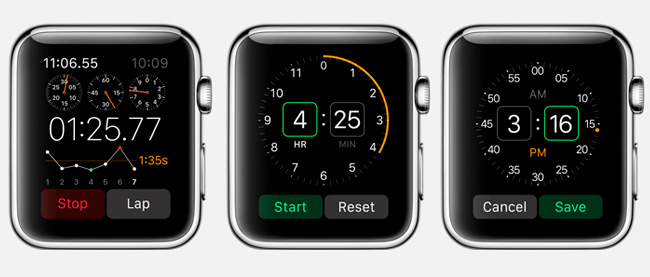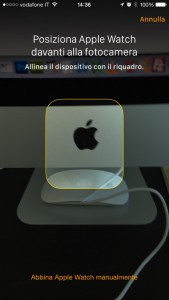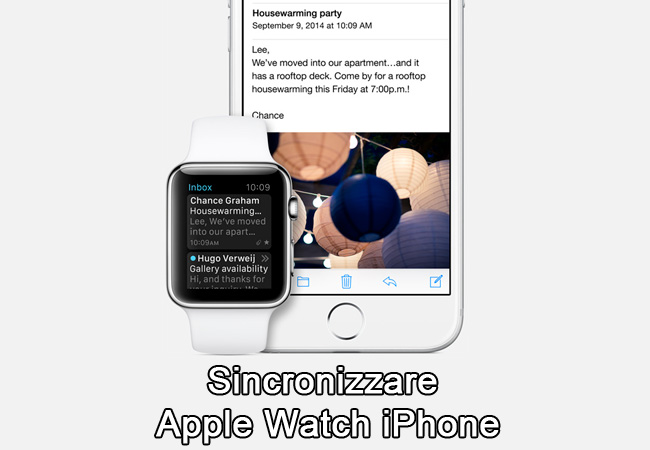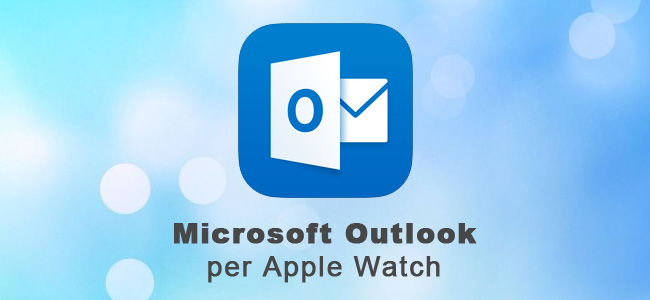Inizia abbinamento Wapple Watch con iPhone significa connettere i 2 dispositivi affinchè comunichino tra loro.
Tutti i dati presenti sul telefono (applicazioni, musica, contatti, calendari, foto, suonerie, ecc.) saranno connessi e fruibili dallo smatwach Apple. Ogni volta che effettui un nuovo abbinamento, i tuoi contenuti vengono aggiornati nel dispositivo iOS e nell’ Apple Watch in modo che i nuovi dati, i dati aggiornati o eliminati corrispondano.
Puoi modificare le opzioni di sincronizzazione in qualsiasi momento.
Come abbinare iPhone 6 e Apple Watch
Prendi l’iPhone e segui i tuoi progressi nel tempo. Con Apple Watch hai sempre sott’occhio l’attività fisica che hai fatto nella giornata. Ma se vuoi vedere i tuoi progressi e risultati su periodi più lunghi, puoi usare Fitness: un’app per iPhone abbinata a Apple Watch.
Apri l’applicazione Apple Watch che trovi sull’iPhone con l’aggiornamento iOS 8.2 e segui questi passaggi:
- Fai un Tap sull’icona Apple Watch
- Clicca il pulsante “Inizia abbinamento”
- Posiziona Apple Watch davanti alla fotocamera
- Procedi con l’abbinamento
Nel caso non riuscissi ad impostare correttamente l’abbinamento iPhone – Apple Watch, segui questa procedura alternativa per farlo in modo manuale:
- Fai un Tap sull’icona Apple Watch
- Clicca il pulsante “Abbina Apple Watch manualmente”
- Tocca l’icona “i” su Apple Watch per vedere il nome
- Seleziona il nome corrispondente dall’elenco
- Procedi con l’abbinamento
Guarda le attività o gli allenamenti che hai completato e gli obiettivi che hai raggiunto ogni giorno, settimana o mese, e vai più nel dettaglio per capire quanto sei migliorato.
E su iPhone trovi anche l’app Salute: ti permette di condividere i dati della tua attività fisica o i tuoi allenamenti con le tue app preferite per la salute e il fitness, anche quelle di altri sviluppatori. Una nuova era per le app.
Apple Watch non è solo un’altra piattaforma per le tue app preferite: è un’occasione per usarle in modo tutto nuovo. Una funzione che chiamiamo Glances, “sguardi”, ti fa risparmiare tempo concentrando le informazioni essenziali di ogni app in una schermata che leggi al volo. E ogni volta che arriva una notifica, Apple Watch ti avverte sul polso, così non ti perdi niente.
Applicazioni Apple Watch
Calendario. Guarda cos’hai in agenda oggi o questa settimana. Apple Watch ti ricorda gli appuntamenti e manda inviti di calendario che puoi accettare o declinare direttamente dal polso.
Mappe. Trova la tua posizione su una mappa e chiedi indicazioni. Mappe ti indicherà il tragitto migliore, e il navigatore ti aiuterà ad arrivare a destinazione.
Passbook. Le tue carte d’imbarco, i biglietti, le carte fedeltà e molto altro: li trovi tutti sul tuo Apple Watch. E Passbook ti avvisa ogni volta che puoi usare un buono sconto o una carta.
Musica. Controlla la musica sul tuo iPhone senza sfilarlo dalla tasca. E se lasci a casa il telefono per andare a correre, ascolta la tua playlist direttamente dall’Apple Watch.
Apple TV e iTunes. Con Apple Watch puoi controllare la Apple TV e la tua libreria iTunes su Mac o PC. Usalo per sfogliare il menu principale, scorrere elenchi e raccolte, selezionare i film e molto altro.
Mirino. Apple Watch funziona anche come telecomando per la fotocamera iSight del tuo iPhone. Usalo per vedere l’inquadratura del tuo telefono, per scattare una foto o impostare il timer dell’autoscatto.
Cronometro. Una comoda funzione che Apple Watch presenta in versione digitale, analogica e ibrida. Può anche mostrarti una cosa che non trovi su altri orologi: un grafico in tempo reale dei tuoi tempi intermedi.
Timer. Tocca il campo delle ore o dei minuti e imposta la cifra girando la Corona Digitale. La linea arancione intorno al quadrante è più o meno lunga a seconda del tempo che imposti e ti fa vedere quanto manca.
Sveglia. Gestire, etichettare e modificare più di una sveglia sul tuo Apple Watch è facilissimo. Decidi a che ora vuoi svegliarti e scorri le ore e i minuti per impostare la suoneria.
Ore locali. Hai clienti in un Paese con un fuso orario diverso o vuoi chiamare un amico che vive all’estero? Basta un’occhiata per sapere che ore sono in ogni parte del mondo.
Borsa. Tieni d’occhio i titoli che ti interessano controllandone la variazione di prezzo o percentuale, e la variazione percentuale quotidiana della capitalizzazione.
Meteo. Scopri che tempo farà nel luogo in cui ti trovi o in qualsiasi altra parte del mondo. Puoi vedere informazioni dettagliate del giorno o le previsioni per tutta la settimana.
Foto. Con Apple Watch hai sempre al polso le tuo foto preferite. Puoi ingrandirle usando la Corona Digitale e poi sfogliarle con un dito. Puoi anche scegliere quella che ti piace di più e impostarla come sfondo del quadrante.
Siri. Detta un messaggio a Siri, oppure chiedi di guardare i tuoi prossimi impegni, di trovare un ristorante nei paraggi e molto altro. Siri è sempre con te, con Apple Watch.
Impostazioni. Attiva o disattiva “Uso in aereo”, Bluetooth e “Non disturbare”, metti in mute o manda un ping al tuo iPhone per scoprire dove l’hai dimenticato.
Al volo. Le app WatchKit possono mostrarti i dati a colpo d’occhio, con una funzione speciale che chiamiamo Glances: “sguardi”. Devi solo sfiorare dal basso verso l’alto e vedrai news, risultati sportivi, itinerari o il prossimo passo della tua ricetta.
Notifiche interattive. Se vuoi, puoi permettere alle app non Apple di mandare notifiche sul tuo Apple Watch. E se le app sono state sviluppate con WatchKit, le notifiche sono anche più evolute: ti permettono di interagire o rispondere dal polso.
Le app WatchKit. Presto le tue app preferite avranno controlli e funzioni speciali per l’Apple Watch. Potrai usarle in modi nuovi e più dinamici, e ti saranno ancora più utili.
Collegare iPhone 5 con Apple Watch
Come accennato, la sincronizzazione di iPhone con Apple Watch viene effettuata in automatico ogni volta che si collega lo smartwatch allo smartphone, ma puoi anche sincronizzare l’Apple Watch manualmente.